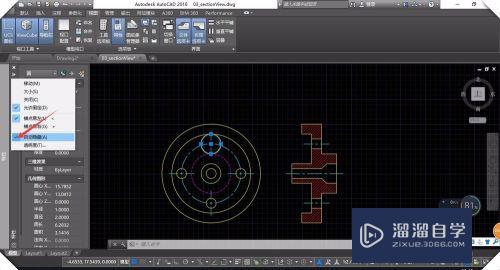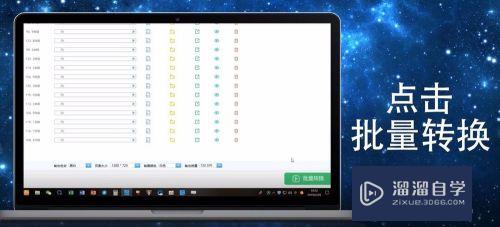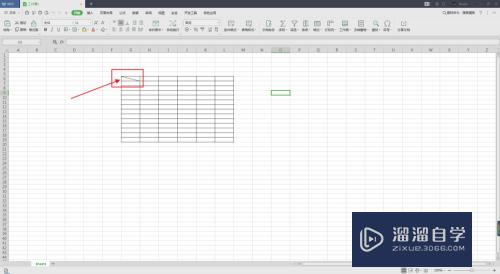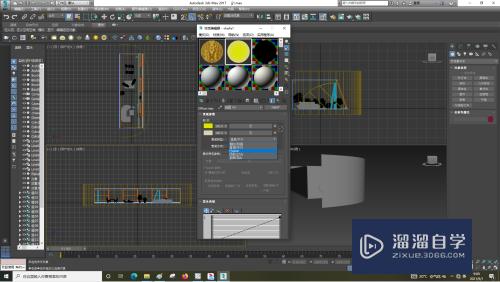Axure母版怎么实现可复用元件的创建(axure母版的使用)优质
在Axure绘制原型的过程中。经常会有一些做好的组件被反复使用。这里推荐使用母版。而不是简单的复制-粘贴。下面就跟小渲一起来看看方法与axuer母版的使用方法及设置吧。
云渲染农场还为大家准备了“Axure RP”相关视频教程。快点击查看>>
工具/软件
硬件型号:神舟(HASEE)战神Z7-DA7NP
系统版本:Windows7
所需软件:Axure RP
方法/步骤
第1步
母版最佳使用场景是反复使用的组件。当然。还有一种情况是当使用Axure绘制流程图时。如果涉及的页面过多。可以按功能模块生成母版。方便编辑和查看。这个不属于这次的讨论范围。这里只说反复使用的母版。比如图中的表单。我在多个页面中都要使用到。那就非常适合使用母版的功能了
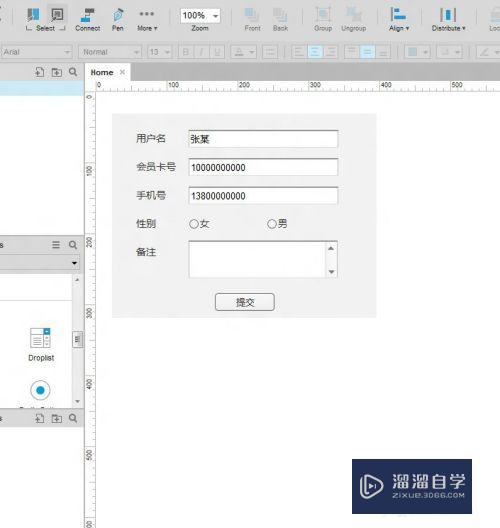
第2步
选中需要转成母版的所有元件。【右键】-【转成母版】
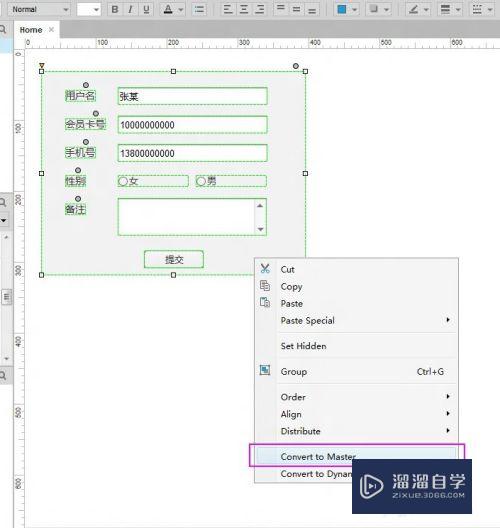
第3步
在弹窗上给母版一个容易分辨的命名。这里关于母版的位置。有固定和不固定两种选择。一般来说。选择默认的不固定。使用场景更多
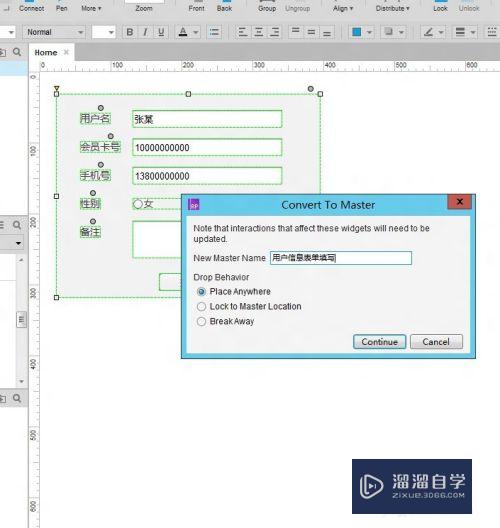
第4步
转换成母版后。会在母版的列表中显示。同时呈现半透明红色。
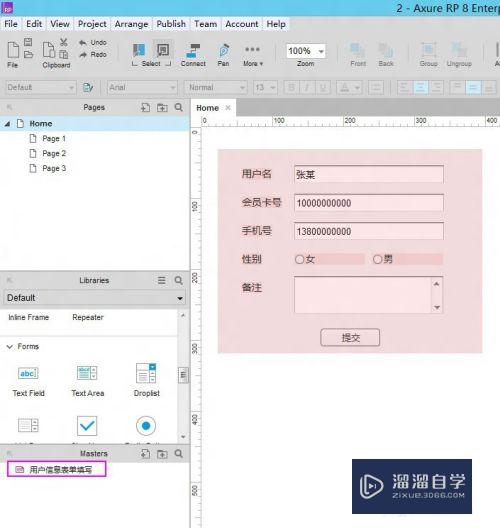
第5步
生成了母版之后可以在任意地方使用了(只要同属一个Axure源文件。可以是任何页面)。使用方法很简单。只需要从左侧母版列表中拖进去就可以了。
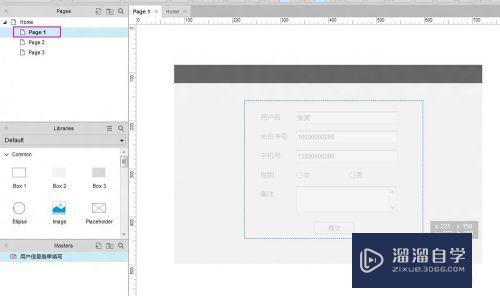
第6步
如图所示。在页面中同时拖进来两个相同的母版。我们来看一下使用母版的好处。
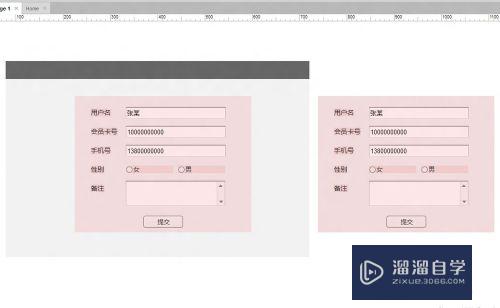
第7步
当需要修改母版其中一个元件时。只需要双击母版进入母版编辑页面。然后进行修改。
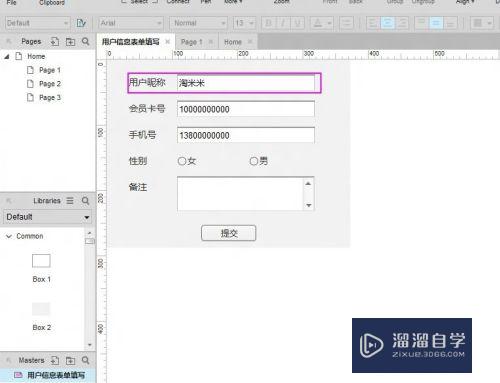
第8步
保存后。回到使用母版的页面看一下。刚才在母版中修改的元件已经同步修改了。
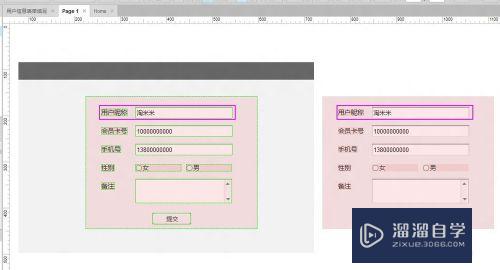
第9步
还存在一个使用场景。就是当修改母版的时候。不希望影响到其他使用的母版。这时。对于不想修改的部分。【右键】-【脱落】
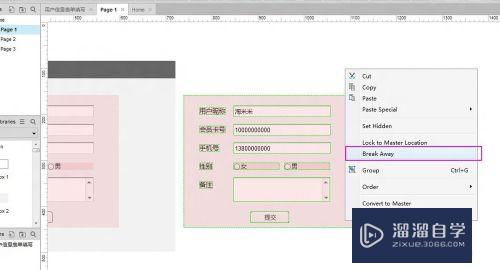
第10步
此时。再对母版进行编辑修改。
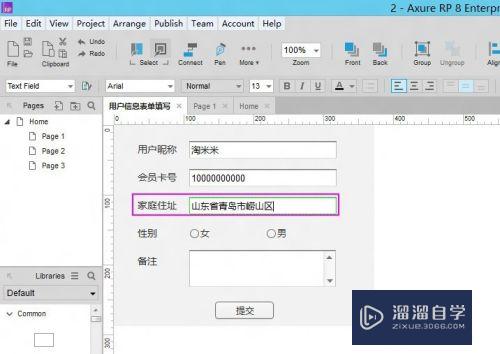
第11步
保存后。回到页面看一下。刚才脱离母版的部分已经不受母版修改的影响了。
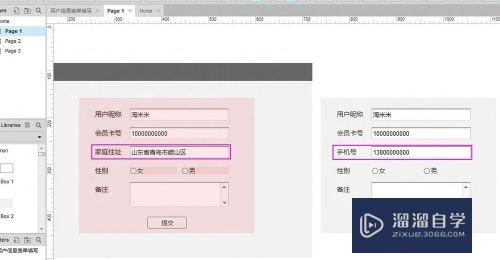
第12步
除了以上方法。还可以在母版的面板中通过【增加母版】。新建一个空白的母版
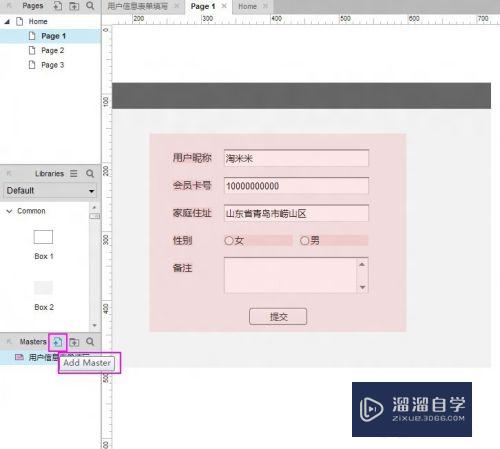
第13步
比如新建一个命名为“底层”的母版。在母版编辑页面添加元件
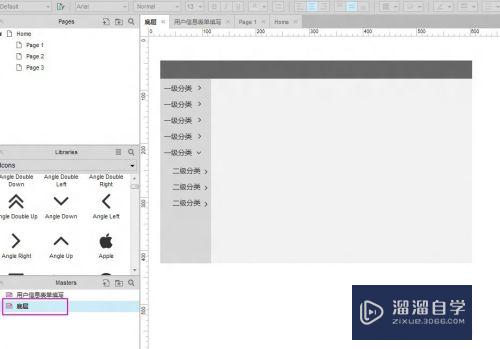
第14步
【右键】-【添加到页面】
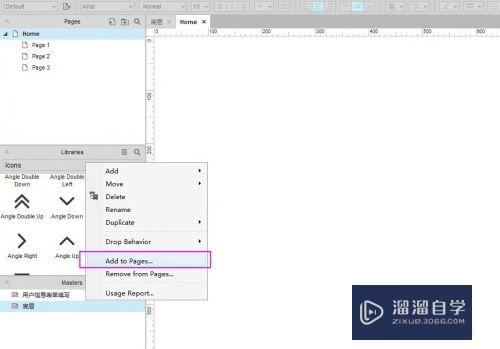
第15步
弹出面板中的选项比较多。最上面是选择需要添加到的页面。支持多选。中间是位置选项。其中一个是“置于底层”。作为整个案例。就可以勾选上。如果不勾选。会默认作为顶层加入到页面中。但需要注意的是。提示该“母版添加到页面功能”的操作不可撤销。
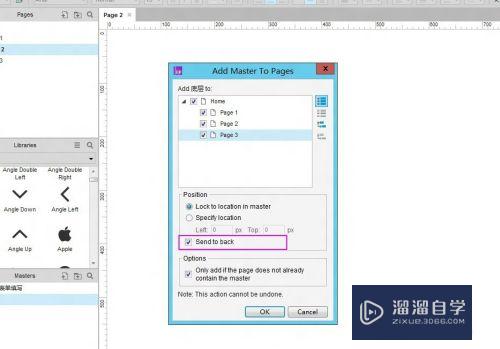
第16步
确认后看一下。因为选中了置于底层。所以这个模板是作为最底层添加进去的。
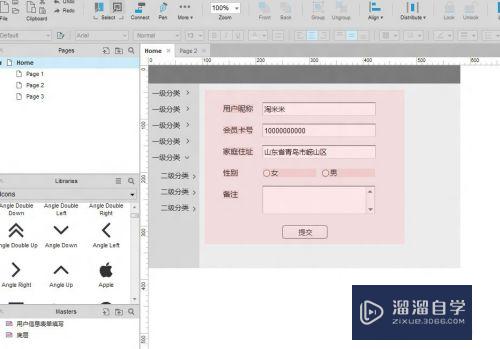
第17步
选中的其他页面也都添加了该母版。
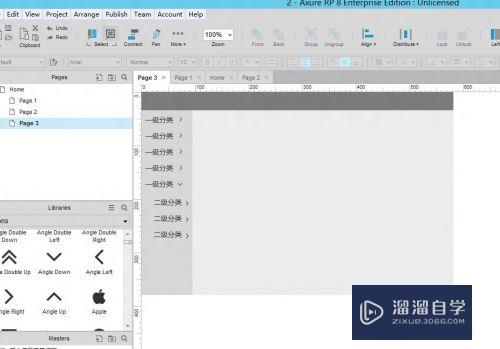
以上关于“Axure母版怎么实现可复用元件的创建(axure母版的使用)”的内容小渲今天就介绍到这里。希望这篇文章能够帮助到小伙伴们解决问题。如果觉得教程不详细的话。可以在本站搜索相关的教程学习哦!
更多精选教程文章推荐
以上是由资深渲染大师 小渲 整理编辑的,如果觉得对你有帮助,可以收藏或分享给身边的人
本文地址:http://www.hszkedu.com/69879.html ,转载请注明来源:云渲染教程网
友情提示:本站内容均为网友发布,并不代表本站立场,如果本站的信息无意侵犯了您的版权,请联系我们及时处理,分享目的仅供大家学习与参考,不代表云渲染农场的立场!